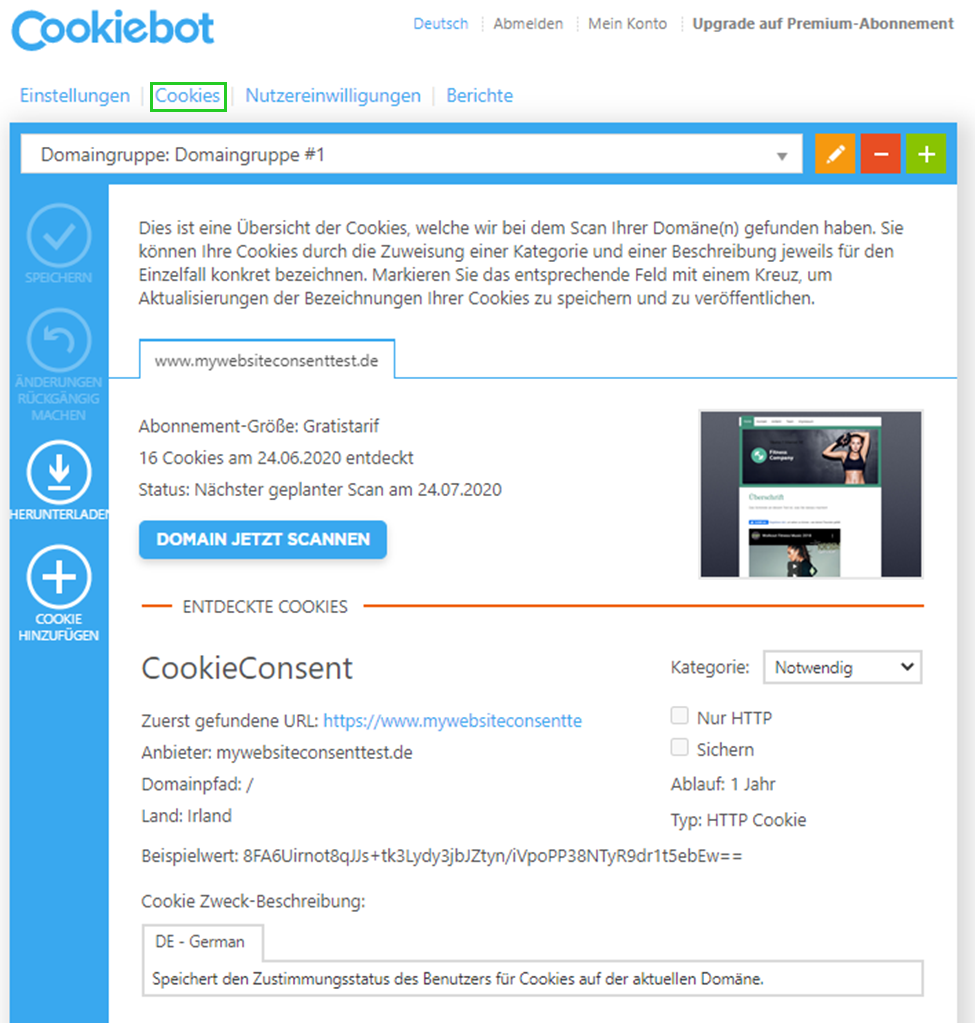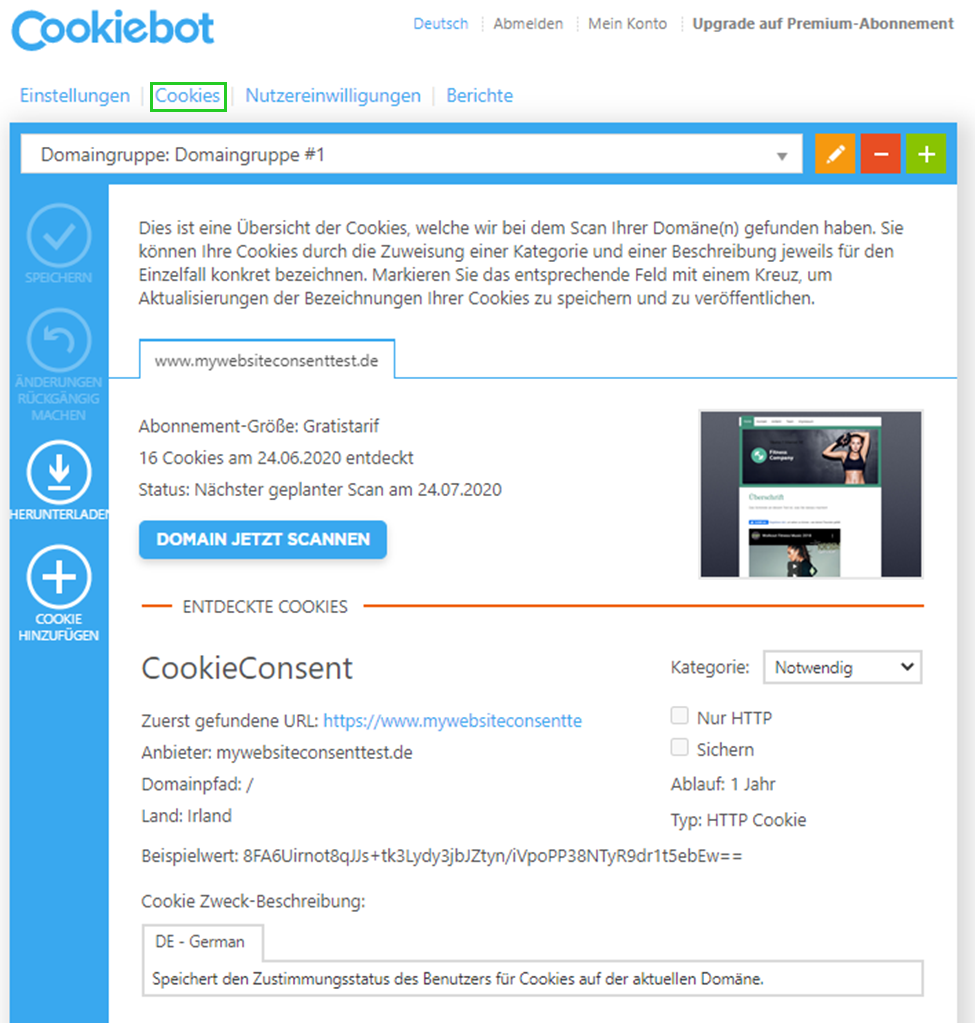MyWebsite (Vorgänger-Version) und Website Builder: Cookie-Einwilligungslösung verwenden
Bitte verwenden sie die "Drucken" Funktion am Seitenende, um ein PDF zu erstellen.
Seit Inkrafttreten der Datenschutzgrundverordnung (DSGVO) muss ein Webseitenbesucher der Verwendung von Cookies ausdrücklich und vorab zustimmen. Um dieser Anforderung gerecht zu werden, können Sie Softwarelösungen von Drittanbietern auf Ihrer Webseite einsetzen. Nachfolgend erfahren Sie, wie die – in Ihrer Grundversion kostenfreie – Cookie-Einwilligungslösung Cookiebot zusammen mit MyWebsite verwendet werden kann.
Wenn Sie Ihren Editor nach dem 06.09.2017 bestellt haben, wenden Sie die Lösung aus Artikel Usercentrics App einrichten und Cookie-Banner verwalten an.

Menüleiste der Editor-Version, die vor dem 06.09.2017 bestellt wurde.

Menüleiste der Editor-Version, die nach dem 06.09.2017 bestellt wurde.
Voraussetzungen
- Eine aktives, mit MyWebsite erstelltes Onlineprojekt.
- Ein Konto bei Cookiebot. Dieses muss separat angelegt werden und kann nicht mit IONOS Konto-Daten verwendet werden.
Warum ist eine Cookie-Einwilligung erforderlich?
Cookies sind Textinformationen die im Browser eines Webseitenbesuchers gespeichert werden. Dadurch können z.B. Einstellungen beibehalten werden oder eine Analyse des Surfverhaltens stattfinden. Mit Inkrafttreten der DSGVO dürfen Cookies nicht mehr ohne ausdrückliche Zustimmung des Webseitenbesuchers gesetzt werden. Dialoge die eine Cookie-Einwilligung von Webseitenbesucher einholen dürfen keine vorab gesetzten Optionen haben.
Mit Cookie-Einwilligungslösungen (Cookie Consent Management) können Sie die dafür notwendigen Einstellungen für Ihre Webseite bequem verwalten und steuern.
Verbinden von MyWebsite und Cookiebot
Um MyWebsite und Cookiebot zu verbinden:
- Melden Sie sich in Ihrem Cookiebot-Konto an.
- Klicken Sie in der Menüzeile auf Einstellungen und erstellen Sie über das grüne Plus-Symbol eine Domaingruppe um Ihre Eingaben zu gruppieren.
- Fügen Sie auf dem Reiter Domains Ihre Webseitenadresse über das grüne Plus-Symbol hinzu.
- Konfigurieren Sie Aussehen, Verhalten und Inhalt Ihres Consent-Dialogfeldes über die Reiter Dialogfeld, Erklärung und Inhalt.
- Wechseln Sie auf den Reiter Ihre Skripte und kopieren Sie das erste Skript mit der ID „Cookiebot“ in die Zwischenablage.
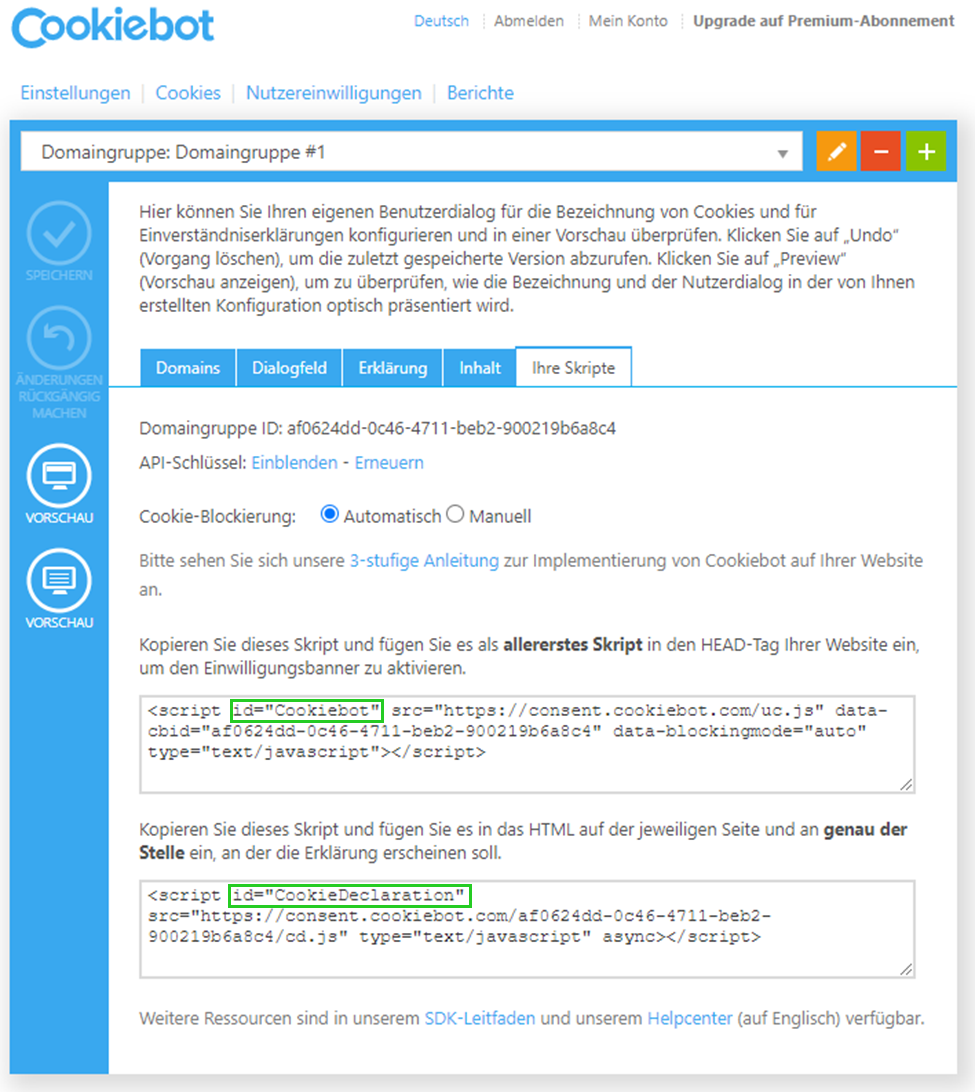
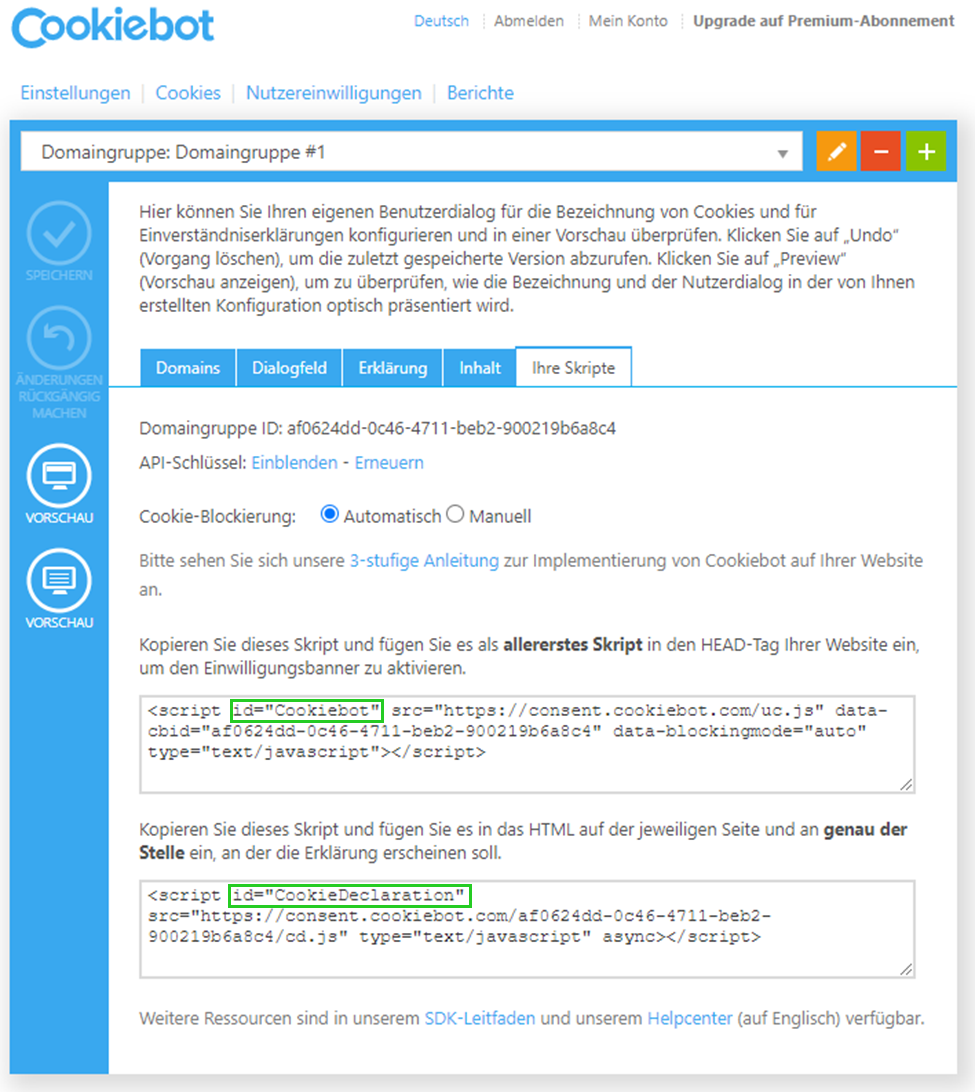
- Wechseln Sie zu MyWebsite: Öffnen Sie Einstellungen > Head bearbeiten und fügen Sie das Skript mit der ID „Cookiebot“ aus der Zwischenablage ein.
- Wiederholen Sie Schritt 5 und 6 für das Skript mit der ID „CookieDeclaration“.
- Klicken Sie in MyWebsite auf die Schaltfläche Speichern, um Ihre Cookiebot-Konfiguration abzuschließen.
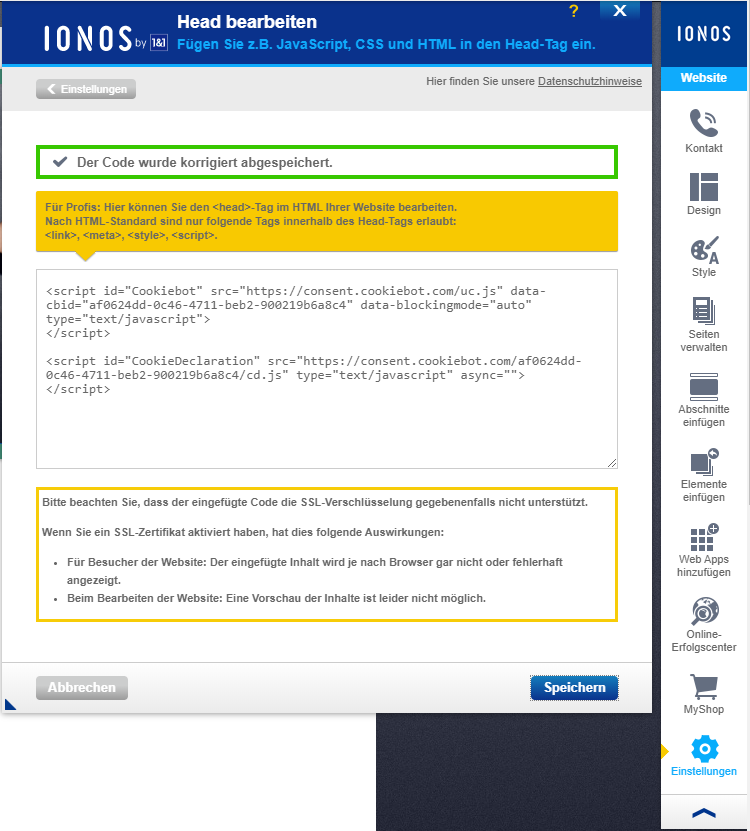
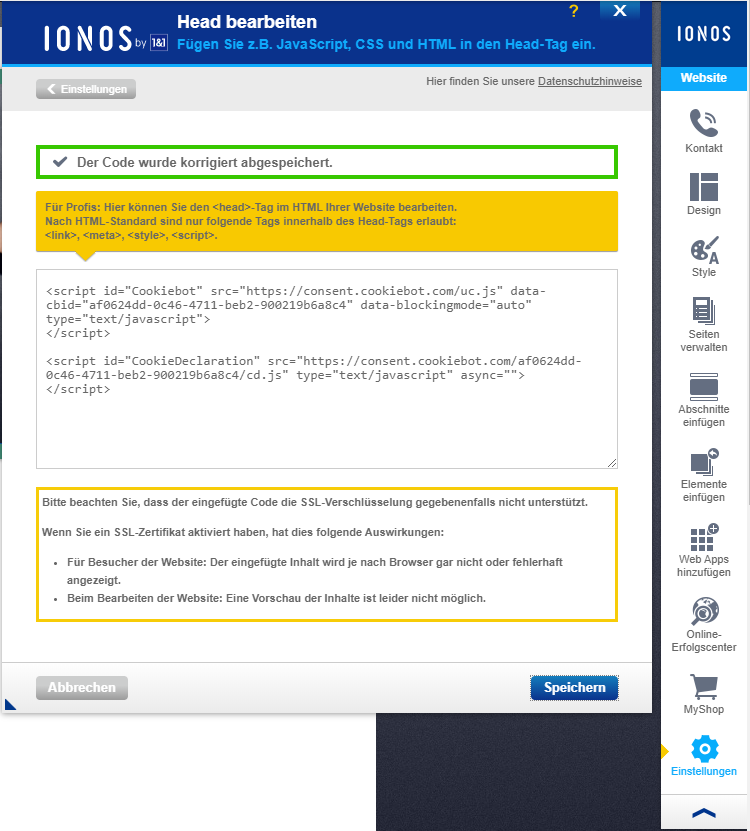
Verwalten Ihrer MyWebsite-Cookies
Um die Cookies Ihrer Webseite zu verwalten:
- Sofern noch nicht geschehen, melden Sie sich in Ihrem Cookiebot-Konto an.
- Wechseln Sie auf den Reiter Cookies.
- Starten Sie den Scan Ihrer Webseite über die Schaltfläche Domain jetzt scannen.
Gefundene Cookies werden unterhalb der Schaltfläche Domain jetzt scannen angezeigt. Beachten Sie, dass der Scan bis zu 24 Stunden dauern kann. Die meisten Cookies werden dabei automatisch erkannt und kategorisiert.
Nicht erkannte Cookies müssen durch Sie in eine passende Kategorie einsortiert werden. Bis auf Cookies in der Kategorie „Notwendig“ ist dann eine Einwilligung der Webseitenbesucher erforderlich, bevor das entsprechende Cookie gesetzt werden kann.